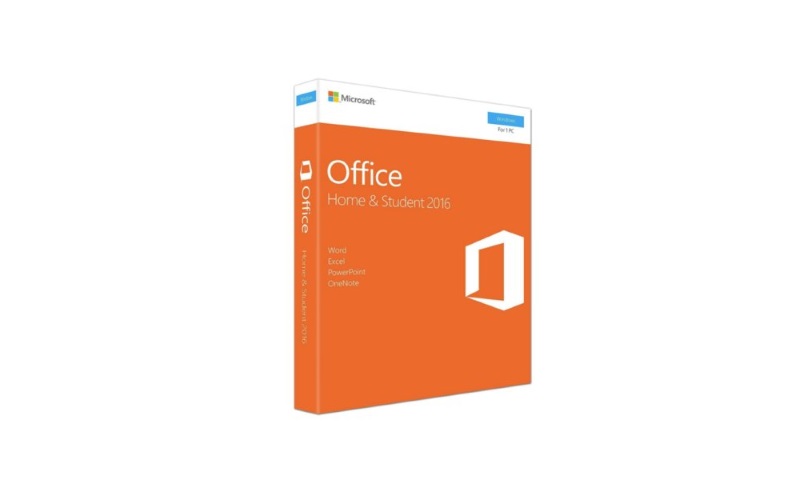Office 2021 Office 2019 Office 2016 Office 2013 Office для бизнеса Администратор Microsoft 365 Office 2010 Microsoft 365 для Windows Еще…Меньше
Важно:
-
Поддержка Windows 7 прекращена 14 января 2020 г.
-
Поддержка Windows 8 прекращена 12 января 2016 г., а поддержка Windows 8.1 прекращена 10 января 2023 г. Подробнее
Приложения Microsoft 365 больше не поддерживается в Windows 7, Windows 8 или Windows 8.1 после окончания срока поддержки. Чтобы избежать проблем с производительностью и надежностью, мы рекомендуем вам перейти на более новую версию Windows.
Если вы ИТ-специалист, отвечающий за развертывание Office на предприятии, вы должны увидеть окончание поддержки Windows 7 и Приложения Microsoft 365 для Enterprise, Windows 8 прекращение поддержки и Приложения Microsoft 365 или Windows 8.1 окончание поддержки и Приложения Microsoft 365.
Выберите вкладку Microsoft 365 или Другие версии Office ниже, чтобы узнать больше о том, что вам нужно сделать для вашей версии Office.
Microsoft 365 и современная политика жизненного цикла
Microsoft 365 регулируетсяПолитикой современного жизненного цикла предписывающей клиентам соблюдение требований к обслуживанию и системе для продукта или услуги, включая использование Microsoft 365 в операционной системе Windows, поддерживаемой сейчас.
Использование Microsoft 365 на старых, неподдерживаемых версиях операционных систем может со временем привести к проблемам производительности и надежности. Мы хотим и далее обеспечивать подписчикам Office стабильную работу с приложением. Поэтому, если вы используете Microsoft 365 на компьютере под управлением Windows 7, Windows 8 или Windows 8.1, настоятельно рекомендуется перейти на поддерживаемую операционную систему Windows.
После перехода на поддерживаемую операционную систему Windows все обновления компонентов и системы безопасности Microsoft 365 возобновятся в обычном режиме. На данном этапе вы можете запустить обновление Office, чтобы убедиться, что у вас установлена последняя версия.
Windows 7, Windows 8, Windows 8.1 и Microsoft 365
Поддержка Windows 7 прекращена 14 января 2020 г., а Windows 8 прекратила поддержку 12 января 2016 г.Устройства под управлением любой из версий Windows больше не получают обновления для системы безопасности. Таким образом, если вы используете Microsoft 365 на компьютере под управлением Windows 7 или Windows 8 и настроены для автоматического обновления, вы больше не будете получать обновления для приложений Office, включая обновления компонентов, системы безопасности и других обновлений качества.
Поддержка Windows 8.1 прекращена 10 января 2023 г. После этой даты, если вы используете Microsoft 365, вы больше не будете получать обновления для приложений Office, включая обновления функций, безопасности и другие качественные обновления.
Чтобы продолжать получать Microsoft 365 обновления продуктов, рекомендуется обновить Windows до поддерживаемой операционной системы.
Если вы пока не готовы к переходу, доступной альтернативой является Office в Интернете.
Примечание: Если ваш компьютер управляется вашей работой или школой, проконсультируйтесь с вашей службой технической поддержки или ИТ-администратором о том, как выполнить обновление. Следуйте рекомендациям вашей организации по переносу файлов и приложений.
Windows 7, Windows 8, Windows 8.1 и другие версии Office
Версии Office без подписки, такие как Office для дома и учебы, Office для дома и бизнеса или Office профессиональный плюс, по-прежнему будут полностью поддерживаться в соответствии с политикой фиксированного жизненного цикла. Тем не менее Windows 7, Windows 8 или Windows 8.1 больше не получают обновления для системы безопасности, что оставляет ее уязвимой для угроз безопасности.
Если вы используете Microsoft Office на компьютере с Windows 7, Windows 8 или Windows 8.1, рекомендуется выполнить обновление до поддерживаемой операционной системы.
В приведенной ниже таблице указаны поддерживаемые версии Office и операционной системы Windows.
|
ОС Windows |
Office 2013 |
Версия Office 2016 с корпоративной лицензией |
Розничная версия Office 2016 |
Office 2019 |
Office LTSC и Office 2021 |
|---|---|---|---|---|---|
|
Windows 7 |
Поддерживается (с исключениями*) |
Поддерживается (с исключениями*) |
Не поддерживается |
Н/Д |
Н/Д |
|
Windows 8 |
Поддерживается (с исключениями*) |
Поддерживается (с исключениями*) |
Не поддерживается |
н/д |
Н/Д |
|
Windows 8.1 |
Поддерживается (с исключениями*) |
Поддерживается (с исключениями*) |
Не поддерживается |
н/д |
Н/Д |
|
Windows 10 |
Поддерживается |
Поддерживаемая функция |
Поддерживаемая функция |
Поддерживаемая функция |
Поддерживается |
|
Windows 11 |
Поддерживаемая функция |
Поддерживаемая функция |
Поддерживаемая функция |
Поддерживаемая функция |
Поддерживается |
* Поддержка этих версий Office будет продолжаться, пока на них распространяется действие политики жизненного цикла поддержки Майкрософт. Исключением является, если вы используете Office в Windows 7 или Windows 8.1, и мы определяем, что ваша проблема вызвана или связана с одной из операционных систем, не имеющих поддержки, а не с Office. В этом случае поддержка по проблеме не будет предоставляться.
Обновление с Windows 7, Windows 8 или Windows 8.1
Для сохранения надежности и стабильности Microsoft 365, мы настоятельно рекомендуем вам воспользоваться преимуществами новейших аппаратных возможностей, перейдя на новый компьютер с Windows 11. Компьютеры существенно изменились с момента выпуска Windows 7, Windows 8 и Windows 8.1. Современные компьютеры гораздо быстрее, мощнее и надежнее, к тому же на них уже установлена Windows 11.
Большинство устройств с Windows 7, Windows 8 или Windows 8.1 не будут соответствовать требованиям к оборудованию для обновления до Windows 11. Кроме того, совместимые компьютеры можно обновить до Windows 10 путем приобретения и установки полной версии программного обеспечения. Прежде чем приобрести обновление до Windows 10 обратите внимание, что поддержка Windows 10 закончится 14 октября 2025 г.
Сведения о поиске нового компьютера, который соответствует вашим потребностям и бюджету, см. в разделе Помощь в выборе компьютера.
Если вы приобрели новый компьютер с Windows 11 или Windows 10 и нуждаетесь в помощи с переносом файлов, см. раздел Подготовка к обновлению до Windows 11 или Переход на компьютер с Windows 10.
См. также
Прекращение поддержки Windows 7 и Windows 8.1
Политика жизненного цикла поддержки Майкрософт
Сведения об Office: Какая у меня версия Office?
Какая у меня версия операционной системы Windows?
Нужна дополнительная помощь?
Поскольку его преемник Office 2019 поддерживает только Windows 10 или Windows Server 2019, это последняя версия Microsoft Office, совместимая с Windows 7, Windows Server 2008 R2, Windows 8, Windows 8.1, Windows Server 2012, Windows Server 2012 R2 и Windows Server. 2016.…
Таблица совместимости версий Microsoft Office и версий Windows
| Поддержка Windows 7 заканчивается 14 января 2020 г. | |
|---|---|
| Поддержка Office 2016 заканчивается 14 октября 2025 г. | Совместимый. См. Системные требования для Office |
| Поддержка Office 2013 заканчивается 11 апреля 2023 г. | Совместимый. См. Системные требования для Office 2013 и системные требования для Office. |
Как установить Microsoft Office в Windows 7?
Пожалуйста, посетите страницу поддержки Microsoft Office для получения инструкций.
- Подключитесь к серверу. Откройте меню «Пуск». …
- Откройте папку 2016. Дважды щелкните папку 2016.
- Откройте файл установки. Дважды щелкните установочный файл.
- Разрешить изменения. Щелкните Да.
- Примите Условия. …
- Установите сейчас. …
- Подождите, пока установщик. …
- Закройте установщик.
Могу ли я установить Office 2007 и Office 2016 на один компьютер?
Вы не можете установить 32-разрядную и 64-разрядную загрузку Microsoft Office независимо от версии пакета (2007, 2010, 2013, 2016 или Microsoft 365). Имейте в виду, что 32-битная версия Office может работать как в 32-битной, так и в 64-битной версиях Windows.
Нужно ли мне удалить Office 2007 перед установкой 2016?
Я рекомендую вам сначала удалить, прежде чем устанавливать Office 2019. Помните, что удаление Office 2007 не повлияет на ваши файлы и не приведет к их удалению. После удаления Office 2007 вы можете приступить к установке Office 2019, и вы сможете нормально открывать свои файлы в более новых версиях Word, Excel и PowerPoint.
Какой офис лучше всего подходит для Windows 7?
Скачать Microsoft Office, совместимый с Windows 7 — Лучшее программное обеспечение и приложения
- Microsoft PowerPoint. 2019. 2.9. …
- Средство просмотра Microsoft Excel. 12.0.6611.1000. 3.5. …
- Гугл документы. 0.10. (790 голосов)…
- Apache OpenOffice. 4.1.9. (9476 голосов)…
- Google Диск — Резервное копирование и синхронизация. 3.54. 3.8. …
- ЛибреОфис. 7.0.3. …
- Дропбокс. 108.4.453. …
- КИНСОФТ Офис. 2013 9.1.0.4060.
Можно ли будет использовать Windows 7 после 2020 года?
Когда 7 января 14 года Windows 2020 достигнет конца срока службы, Microsoft больше не будет поддерживать устаревшую операционную систему, а это означает, что любой, кто использует Windows 7, может подвергнуться риску, поскольку больше не будет бесплатных исправлений безопасности.
Бесплатен ли Microsoft Word в Windows 7?
Бесплатный офисный пакет с открытым исходным кодом.
Есть ли бесплатная версия Microsoft Office для Windows 7?
Бесплатная онлайн-версия Microsoft Office
Office Online — это онлайн-версия популярного пакета Microsoft Office для повышения производительности.
Как я могу бесплатно загрузить Microsoft Office в Windows 7?
Часть 1 из 3: Установка Office в Windows
- Щелкните Установить>. Это оранжевая кнопка под названием вашей подписки.
- Еще раз нажмите Установить. Начнется загрузка вашего установочного файла Office. …
- Дважды щелкните установочный файл Office. …
- Нажмите Да, когда будет предложено. …
- Подождите, пока Microsoft Office завершит установку. …
- При появлении запроса нажмите «Закрыть».
Можно ли установить 2 версии Office?
Установите и используйте разные версии Office на одном компьютере
- Если у вас есть подписка на Microsoft 365 или версия без подписки, например Office для дома и бизнеса 2019, 2016 или 2013, в большинстве случаев вы не можете запускать эти версии вместе на одном компьютере. …
- Вы можете увидеть ошибку «Стоп, вам следует подождать, чтобы установить Office…».
Как я могу бесплатно обновить свой Microsoft Office 2007 до 2016?
Бесплатное обновление до Office 2016 с подпиской на Office 365
- Войдите в свою учетную запись Microsoft со страницы «Моя учетная запись».
- Нажмите «Установить», а затем «Установить» еще раз на следующем экране. …
- Щелкните установочный файл, чтобы запустить его, и установщик обновит вашу версию Office до Office 2016.
16 окт. 2015 г.
Могу ли я запустить 2 версии Outlook на одном компьютере?
Примечание. У вас не может быть двух разных версий Outlook, установленных на одном компьютере, если вы используете. msi для установки различных версий Office.
Нужно ли мне удалить Office перед установкой новой версии?
Мы рекомендуем вам удалить все предыдущие версии Office, включая Visio и Project, перед установкой новой версии. Но в некоторых случаях, например для тестирования совместимости приложений, вам может потребоваться установить предыдущую версию в течение ограниченного времени, пока вы переходите на новую версию.
Потеряю ли я свои документы, если удалю Microsoft Office?
Совет: При удалении Office с вашего компьютера удаляются только приложения Office, при этом не удаляются никакие файлы, документы или книги, созданные с помощью этих приложений.
Office 2007 по-прежнему безопасен в использовании?
Статус поддержки Office 2007
Вы по-прежнему можете использовать программное обеспечение Office 2007 после октября 2017 года. Оно продолжит работать. Но исправлений недостатков или ошибок безопасности больше не будет.
Содержание
- Microsoft Office для Windows 7 — какой лучше, скачать аналог
- Office для Windows 7: кратко о необходимости офисного пакета
- Лучшие версии Microsoft Office для виндовс 7
- Описание
- Функциональные возможности компонентов
- Где скачать Microsoft Office для виндовс 7
- Инструкция по установке, активации
- Программы аналоги Офиса
- Доступные (бесплатные) продукты
- Особенности и возможности
- Преимущества офисных программ для виндовс 7
- Окончание поддержки Windows 7 и приложения Microsoft 365
- Обновления системы безопасности для приложений Microsoft 365 продолжат предоставляться в Windows 7
- Управление приложениями Microsoft 365 в Windows 7 после января 2020 г.
- Руководство по использованию диспетчера конфигураций для обновлений
- Расширенная доступность версии 2002
- После переноса приложений Microsoft 365 в поддерживаемую операционную систему Windows
- Сведения о других версиях Office в Windows 7
- Прекращение поддержки Windows 7 и Office
- Windows 7 и Microsoft 365
- Windows 7 и другие версии Office
- Какая версия Office актуальна и не требует KMS активации
- Microsoft Office 2003
- Минимальные системные требования:
- Microsoft Office 2007
- Минимальные системные требования:
- Microsoft Office 2010
- Минимальные системные требования:
- Microsoft Office 2013
- Минимальные системные требования:
- Microsoft Office 2016
- Минимальные системные требования:
- Microsoft Office 2019
- Минимальные системные требования:
- Microsoft Office 365
- Office online
- Сравнительная таблица версий Office
- Заключение
- Office 2003:
- Office 2007:
- Office 2010:
- Office 2013:
- Office 2016:
- Office 2019:
- Office 365:
- Office Online
- Texno T ok.ru
- Полезный сайт о технологиях.
- Скачать бесплатно активированный Microsoft Office для windows 7(windows 10)
- Содержание:
- 1 Что такое Microsoft Office
- 2 Популярные приложения в Microsoft Office
- 3 Какой Microsoft Office выбрать
- 4 Как скачать и установить Microsoft Office
- 4.1 Скачать Microsoft Office 2007
- 4.2 Скачать Microsoft Office 2010
- 4.3 Скачать Microsoft Office 2013
- 4.4 Скачать Microsoft Office 2016
- 4.5 Скачать Microsoft Office 2019
- 5 Как активировать Microsoft Office
- 6 Купить лицензионный Microsoft Office
Microsoft Office для Windows 7 — какой лучше, скачать аналог
Редактор Office был создан для того, чтобы пользователи могли эффективно работать с текстовыми файлами. Он содержит в себе несколько компонентов, которые позволяют работать с документами, создавать презентации, графики и таблицы. Разработчики выпустили несколько версий программного обеспечения: Standard Edition, Home Edition, Professional Edition и ProPlus Edition. Для операционной системы Windows 7 был выпущен Office 2007, в котором реализован ряд новых функций. Многие спрашивают, где найти и скачать Office для Microsoft Windows 7? Ниде все подробно описано.
Office для Windows 7: кратко о необходимости офисного пакета
С помощью офиса от «Майкрософт» можно редактировать ранее созданные текстовые файлы, добавлять картинки и графики. Также пользователи могут создать презентацию с использованием анимированных слайдов, таблицы для расчетов и применять математические формулы. Помимо этого, допускается создание заметок, оповещений, календарей, брошюр и каталогов.
Программы для Windows 7 Office установлены на каждом втором ПК
Обратите внимание! Программы для Офиса Windows 7 в первую очередь нужны для создания и редактирования документов. Встроенная функция автоматической проверки правописания позволяет минимизировать количество грамматических и пунктуационных ошибок. Таким образом данный пакет программного обеспечения будет незаменим в учебе или работе.
Лучшие версии Microsoft Office для виндовс 7
Какие версии совместимы с данной операционной системой:
| Версия офисного пакета | Совместимость с Windows 7 |
| MS Office 2003 | Да |
| MS Office 2007 | Да |
| MS Office 2010 | Да |
| MS Office 2013 | Да |
| MS Office 2016 | Да |
| MS Office 365 | Да |
| MS Office 2019 | Нет |
Описание
Многие пользователи спрашивают, какой Майкрософт Офис лучше для Windows 7. В первую очередь нужно понять, для каких целей требуется программное обеспечение. Если приложение необходимо для создания документов и их последующей печати, то лучше всего воспользоваться стандартной версией пакета. Когда программа нужна для создания математических таблиц, текстовых файлов, презентаций, рекламных буклетов, то лучше выбирать профессиональную версию.
Наиболее предпочтительно использовать следующие версии Microsoft Office:
Обратите внимание! Многие пользователи спрашивают, какой офис лучше для Windows 7. В данном вопросе необходимо ориентироваться на то, для каких целей требуется программное обеспечение. Для учебы и работы подойдет стандартная версия Офиса 2010, 2013 и 2016. Если пакет программ нужен для бизнеса, то лучше всего использовать Офис 365.
Интерфейс Офиса 365
Функциональные возможности компонентов
Каждая новая версия Офиса содержит в себе стандартный набор компонентов:
Важно! Лучшими Microsoft Office для Windows 7 станут билды 2013 и 2016 года. Они сочетают в себе несколько полезных функций: возможность самостоятельной настройки интерфейса и высокую производительность.
Где скачать Microsoft Office для виндовс 7
Скачать Microsoft Office для Windows 7 можно с официального сайта разработчиков или воспользоваться сторонними проверенными ресурсами. Рекомендуется выбирать первый вариант, так как при загрузке со стороннего сайта на ноутбук могут попасть вирусы.
Этапы процесса скачивания пакета офисных программ с сайта Microsoft:
Загрузка Офиса с сайта Microsoft
Инструкция по установке, активации
Пошаговое руководство по установке программного обеспечения:
Затем на экране появится сообщение «Идет скачивание набора Office. Не выключайте Интернет». Далее появится окно мастера установки «Ход выполнения инсталляции». В завершении появится сообщение об успешном окончании процесса установки.
Важно! Процесс установки проходит в автоматическом режиме, пользователям не нужно выбирать директорию, куда будут скопированы файлы программного обеспечения.
Активировать Офис можно с помощью лицензионного ключа или KMS-активатора.
С помощью лицензионного ключа:
Активация с помощью KMS:
Обратите внимание! При успешном выполнении команды появится сообщение «LICENSED».
Активация с помощью ключа
Программы аналоги Офиса
Многие пользователи спрашивают, есть ли аналоги Офиса для Windows со сходным функционалом. Такие программы существуют, с их помощью можно редактировать документы и создавать новые файлы. Благодаря их использованию можно создавать презентации, таблицы и макеты. Некоторые из них не уступают по функциональности Microsoft Office.
Доступные (бесплатные) продукты
Бесплатные прикладные программы для Windows 7 как Office:
Особенности и возможности
| Особенности | Возможности |
| Полнофункциональный текстовый редактор, с помощью которого можно создавать документы и редактировать файлы с разрешением DOC и DOCX. | Создание презентаций в специальном редакторе. |
| Большое количество плагинов и макросов для быстрого выполнения поставленных задач. | Создание баз данных. |
| Совместимость со всеми версиями операционной системы Windows. | Редактор сводных таблиц. |
| Простой и понятный пользовательский интерфейс. | Применение математических формул. |
| Редактирование PDF. |
Google Document:
| Особенности | Возможности |
| Полностью автономный текстовый онлайн-редактор с большим количеством функций. | Интеграция с сервисами Google Disk, Gmail и «Календарь». |
| Редактирование документов несколькими группами пользователей. | Поддержка форматов Microsoft Office — DOC и DOCX. |
| Поддержка удаленного доступа. | Персонализация пользовательского интерфейса. |
| Редактирование документов без активного интернет-подключения. | Сохранение файлов в облачном хранилище и доступ к ним с любых устройств. |
| Представляет собой специальное расширение для веб-обозревателя Chrome. | Обмен файлами через Интернет или по локальной сети. |
| Особенности | Возможности |
| Полная замена Microsoft Office, так как состоит из идентичных компонентов: Word, Excel, PowerPoint. | Создание таблиц, презентаций и баз данных. |
| Полнофункциональный редактор баз данных. | Возможность использовать макеты для рекламных брошюр и каталогов. |
| Встроенные редакторы математических формул и векторных изображений. | Работа с макросами. |
| Кроссплатформенная программа работает на следующих типах ОС: Windows, MacOS, Android, Windows Phone, iOS. | Встроенная проверка правописания, которая использует собственные алгоритмы нахождения пунктуационных и грамматических ошибок. |
Преимущества офисных программ для виндовс 7
Главные преимущества офисных программ для Windows 7:
Скачать программы Офис для ОС виндовс 7 можно на официальных сайтах разработчиков.
Microsoft Office Online
Набор компонентов Microsoft Office для Windows 7 — это функциональное программное обеспечение, позволяющее получить возможность создавать любые текстовые документы. Его главным недостатком является относительная дороговизна, поэтому в некоторых случаях лучше воспользоваться бесплатными программами-аналогами. Их функционал полностью соответствует MS Office.
Источник
Окончание поддержки Windows 7 и приложения Microsoft 365
На Office 365 и Microsoft 365 распространяется действие политики современного жизненного цикла, согласно которой клиенты должны пользоваться актуальными версиями в соответствии с требованиями обслуживания и системными требованиями к продукту или службе, Эти требования включают использование Приложений Microsoft 365 в операционной системе Windows, которая поддерживается в настоящее время.
Использование приложений Microsoft 365 на старых, неподдерживаемых версиях операционных систем может со временем вызвать проблемы с производительностью и надежностью. Таким образом, если ваша организация использует приложения Microsoft 365 на компьютере с Windows 7, мы настоятельно рекомендуем перевести эти устройства под управлением Windows 11 или Windows 10.
Обновления системы безопасности для приложений Microsoft 365 продолжат предоставляться в Windows 7
Windows 7 больше не поддерживается, но мы решили продолжать предоставлять вам обновления системы безопасности для Приложений Microsoft 365 в течение следующих трех лет, до января 2023 г. Это делается для того, чтобы предоставить вам дополнительное время для перехода с Приложений Microsoft 365 на устройствах с Windows 7 к устройствам с поддерживаемой операционной системой, например Windows 11 или Windows 10. Но в период, пока устройство еще работает с Windows 7, ваш экземпляр приложений Microsoft 365 не будет получать обновлений с новыми возможностями.
Управление приложениями Microsoft 365 в Windows 7 после января 2020 г.
Версия 2002 — это последняя версия приложений Microsoft 365, которую можно установить на устройствах с Windows 7. Версия 2002 доступна в Актуальном канале, Полугодовом канале (предварительная корпоративная версия) и Полугодовом канале (корпоративном)
Это означает, что для продолжения развертывания и обновления приложений Microsoft 365 на устройствах под управлением Windows 7, необходимо использовать версию 2002. При попытке установить более новую версию приложений Microsoft 365 (например, версию 2005) на устройстве под управлением Windows 7 появится сообщение об ошибке.
С помощью средства развертывания Office вы можете развернуть Приложения Microsoft 365 на устройствах с Windows 7. Однако вы не можете использовать центр развертывания Office или мастер установщика Office 365 в Microsoft Endpoint Configuration Manager (текущая ветвь) для развертывания версии 2002. Вы не можете использовать эти средства, так как версия 2002 больше не доступна в качестве варианта в раскрывающемся списке версий в этих средствах.
Чтобы обновить существующую установку версии 2002, вы можете использовать те же средства управления, которыми пользуетесь сейчас, например средство развертывания Office или Configuration Manager. Кроме того, Приложения Microsoft 365 могут оставаться в том же канале обновления, что и ранее.
Если приложения Microsoft 365 настроены для получения обновлений непосредственно из сети доставки содержимого Office (CDN) в Интернете, то приложения Microsoft 365 на устройствах с Windows 7 будут автоматически обновлены до актуального выпуска версии 2002 для этого канала.
Руководство по использованию диспетчера конфигураций для обновлений
При использовании Configuration Manager и рабочего процесса управления обновлениями программного обеспечения для обновления установок Приложений Microsoft 365 мы рекомендуем создать отдельную коллекцию для устройств с Windows 7. Затем используйте правило запроса, чтобы добавить участников в коллекцию.
Во второй вторник каждого месяца в каталоге Центра обновления Майкрософт становится доступным новый пакет обновления для версии 2002, предназначенный только для устройств с Windows 7. Будет предусматриваться пакет обновления для каждой архитектуры (x86 или x64). Пакет обновления можно использовать в любом развернутом канале обновления приложений Microsoft 365. Для каналов обновлений не будут предлагаться отдельные пакеты обновлений версии 2002. Например, один пакет обновления можно применять для обновления установок Приложений Microsoft 365 из Актуального канала и Полугодового канала (корпоративного) на устройствах под управлением Windows 7.
В узле «Обновления Office 365» отображаются указанные ниже записи, где ##### заменяется номером актуальной сборки:
Эти пакеты обновления настроены для применения только на устройствах под управлением Windows 7. Эти пакеты обновления невозможно использовать для обновления приложений Microsoft 365 на устройствах с другими поддерживаемыми операционными системами, например Windows 11 или Windows 10.
При использовании правила автоматического развертывания (ADR) следует создать правило для этих пакетов обновления. Затем примените новое правило к коллекции, содержащей устройства с Windows 7. Рекомендуется использовать свойство «Название» и поиск по запросу «Обновление Приложений Microsoft 365 для Windows 7», а также поддерживаемую архитектуру. Если поддерживаются обе архитектуры (x86 и x64), можно включить оба обновления в один пакет обновления программного обеспечения, так как клиенты будут применять соответствующее обновление. Также следует проверить другие существующие ADR, чтобы убедиться, что они не пытаются ошибочно применить к устройствам с другими операционными системами эти пакеты обновления, которые предназначены только для устройств с Windows 7.
Расширенная доступность версии 2002
Версия 2002 будет доступна до января 2023 г. и будет получать в этот период обновления для системы безопасности при необходимости. Список обновлений для системы безопасности, включенных в выпуски версии 2002, см. в статье Заметки о выпусках для обновлений системы безопасности Microsoft Office.
В Полугодовом канале (корпоративном) версии обычно доступны только в течение 14 месяцев, но для версии 2002 сделано исключение, чтобы соответствовать датам доступности расширенных обновлений безопасности (ESU) Windows 7. Эта расширенная доступность версии 2002 также применяется к другим каналам обновления, таким как Актуальный канал и Полугодовой канал (предварительная корпоративная версия).
Расширенная доступность версии 2002 до января 2023 г. применима только к устройствам под управлением Windows 7.
После переноса приложений Microsoft 365 в поддерживаемую операционную систему Windows
После переноса приложений Microsoft 365 в поддерживаемую операционную систему Windows вы можете настроить приложения Microsoft 365, чтобы вновь получать более новые версии и обновления компонентов. Так как обновления для приложений Microsoft 365 являются накопительными, вы получите все обновления компонентов, пропущенные, пока устройство находилось под управлением Windows 7.
Если вы получаете обновления непосредственно из сети CDN Office в Интернете, после миграции устройства на поддерживаемую операционную систему приложения Microsoft 365 будут автоматически обновлены до актуальной версии, доступной для соответствующего канала обновления, и вновь начнут получать новые функции.
Сведения о других версиях Office в Windows 7
Поддержка используемых организацией версий Office без подписки, таких как Office профессиональный плюс 2016 и Office стандартный 2013, будет по-прежнему осуществляться согласно политике фиксированного жизненного цикла. Чтобы узнать конкретную дату окончания поддержки версий Office без подписки, перейдите на страницу Поиск сведений о жизненном цикле продуктов и служб.
Даже если ваша версия Office по-прежнему поддерживается, Windows 7 больше не будет получать обновления для системы безопасности после января 2020 г., создавая уязвимость для угроз безопасности, если не применяется ESU. Мы рекомендуем перейти на поддерживаемую операционную систему, например Windows 11 или Windows 10.
Источник
Прекращение поддержки Windows 7 и Office
Поддержка Windows 7 прекращена 14 января 2020 г., и ваши дальнейшие действия зависят от установленной версии Office.
Примечание: Если вы ИТ-специалист, ответственный за развертывание Office на предприятии, см. статью Прекращение поддержки Windows 7 и использование Приложений Microsoft 365 для предприятий.
Выберите вкладку Microsoft 365 или Другие версии Office из списка ниже для получения дополнительных сведений о том, что вам необходимо сделать со своей версией Office после завершения поддержки Windows 7.
Windows 7 и Microsoft 365
На Microsoft 365 распространяется действие политики современного жизненного цикла, согласно которой клиенты должны пользоваться актуальными версиями в соответствии с требованиями обслуживания и системными требованиями к продукту или службе, включая использование Microsoft 365 на компьютере с операционной системой Windows, которая поддерживается в настоящее время.
Использование Microsoft 365 на старых, неподдерживаемых версиях операционных систем может со временем привести к проблемам производительности и надежности. Мы хотим и далее обеспечивать подписчикам Microsoft 365 стабильную работу с Microsoft 365. Таким образом, если вы используете Microsoft 365 на компьютере с Windows 7, настоятельно рекомендуем вам перейти на Windows 10.
Поддержка Windows 7 прекращена 14 января 2020 г. Хотя для Windows 7 прекращена поддержка, однако мы решили продолжать предоставлять вам обновления системы безопасности для Microsoft 365 в течение последующих 3 лет, до января 2023 г. Это делается для того, чтобы дать вам дополнительное время для перехода от использования Microsoft 365 на устройствах под управлением Windows 7 к поддерживаемой операционной системе, например Windows 10. Но в период, пока устройство еще работает под Windows 7, Microsoft 365 не будет получать обновления для новых компонентов.
Когда вы перейдете на поддерживаемую версию операционной системы Windows, поддержка всех Microsoft 365 обновлений компонентов и обновлений для системы безопасности будет возобновлена. На данном этапе вы можете запустить обновление Office, чтобы убедиться, что у вас установлена последняя версия.
Windows 7 и другие версии Office
Поддержка версий Office без подписки, таких как Office для дома и учебы или Office для дома и бизнеса, будет по-прежнему осуществляться согласно политике фиксированного жизненного цикла. Однако Windows 7 больше не будет получать обновлений для системы безопасности, что сделает ее уязвимой для угроз. Таким образом, если вы используете Microsoft Office на компьютере с Windows 7, рекомендуем вам перейти на Windows 10.
В приведенной ниже таблице указаны поддерживаемые версии Office и операционной системы Windows.
Источник
Какая версия Office актуальна и не требует KMS активации
Не для кого не секрет, что самым удобным и, как следствие популярным офисным пакетом является MS Office.
Корпорация Майкрософт постоянно борется с неподлинными копиями своих продуктов, поэтому, после каждого обновления Windows становится всё труднее «пролечить» офис KMS активатором.
На данный момент актуальными версиями Microsoft Office можно считать следующие выпуски: 2003, 2007, 2010, 2013, 2016, 2019, 365.
Microsoft Office 2003
В данный пакет входят следующие программы:
Минимальные системные требования:
Microsoft Office 2007
В данный пакет входят следующие программы:

Минимальные системные требования:
Microsoft Office 2010
В данный пакет входят следующие программы:
В этой версии офиса появилась возможность не только устанавливать пакет на свой ПК, но и пользоваться онлайн версиями программ Word, Excel, PowerPoint и OneNote. Office 2010 обзавелся способностью удаленного доступа к файлам и функцией соавторства, которая позволяет работать над документом сразу нескольким исполнителям. Word «научился» делать скриншоты и сохранять документы в PDF файлы. В Excel добавили функцию «Инфокривые» (мини график внутри ячейки), а так же размер файла теперь может превышать 2 Гб.
Минимальные системные требования:
Microsoft Office 2013
В данный пакет входят следующие программы:
Очевидных нововведений в Office 2013 не много:
Минимальные системные требования:
Microsoft Office 2016
В данный пакет входят следующие программы:
Нововведений в Office 2016 еще меньше, чем у его предшественника:
Минимальные системные требования:
Microsoft Office 2019
В данный пакет входят следующие программы:
Office 2019 вобрал в себя все последние обновления представленные в Office 365. Данные обновление нацелены в основном на корпоративных клиентов и более функциональную работу через интернет. Работает Office 2019 только на Windows 10.
Минимальные системные требования:
Microsoft Office 365
В отличие от стандартных релизов офиса, которые приобретаются один раз и имеют ограниченное время поддержки, Office 365 работает по платной подписке на месяц или на год. За счет этого подписчикам Office 365 постоянно доступен весь новы функционал предоставляемый офисным пакетом.
Office online
Если Вам требуется только базовый функционал популярных офисных приложений, то можете воспользоваться онлайн версией Office доступной по адресу office.com. Предварительно необходима бесплатная регистрация. Пользователям Office online доступно 5 Гб для хранения документов в облаке и следующие приложения:
Так же Word, Excel и PowerPoint Online доступен пользователям Яндекс диска.
Сравнительная таблица версий Office
Заключение
Итак, какую же версию выбрать?
Office 2003:
Office 2007:
Office 2010:
Office 2013:
Office 2016:
Office 2019:
Office 365:
Office Online
Для многих достаточным по функциям и самым удобным в использовании является Office 2007, так как обладает широким функционалом, простотой использования, интуитивной понятностью и отсутствием проблем с активацией.
Источник
Texno T ok.ru
Полезный сайт о технологиях.
Скачать бесплатно активированный Microsoft Office для windows 7(windows 10)
Электронный документооборот уже давно вошел в нашу жизнь. Для работы с электронными документами рассмотрим популярную программу Microsoft Office (офисные приложения).
Свою популярность нашел с версии Microsoft Office 2003 и самыми популярными программами из пакета Microsoft Office являются Word (Ворд), Excel (Эксель) и PowerPoint (Повер поинт)
В этой статье мы рассмотрим что такое Microsoft Office, для чего используется и как его скачать бесплатно (офис 2007, 2010, 2013, 2016, 2019) для Windows 7 или Windows 10 с последующей активации продукта.
Содержание:
1 Что такое Microsoft Office
2 Популярные приложения в Microsoft Office

Включает в себя конструктор таблиц, средства редактирования изображений, вставка готовых фигур, конструктор диаграмм и гистограмм, вставка графических объектов SmarArt для визуального представления информации и многие другие.


Microsoft Excel (Эксель) — популярная программа для создания и редактирования электронных таблиц. Поддерживает все необходимые функции электронных таблиц любой сложности.
Последняя версия использует формат OOXML с расширением «.xlsx», более ранние версии использовали двоичный формат с расширением «.xls».


Microsoft PowerPoint (Повер поинт) — программа для создания, редактирования и просмотра презентаций. Работает с текстом, изображением, видео и анимацией.
Позволяет добавлять различные эффекты, такие как звуковое сопровождение, прикрепление и воспроизведение видео.

Microsoft Outlook (Аутлук) — персональный органайзер включает в себя почтовый клиент, блокнот, задачи, календарь и адресную книгу.
Календарь Outlook напомнит вам о важных датах и сроках сдачи работ.
Microsoft Access (Аксесс) — программа для создания, редактирования и управления базами данных.
Реляционные системы управления базами данных работают с теми же таблицами в формате Excel, но связанными между собой перекрестными ссылками.


Microsoft OneNote (ВанНоут) — программа для создания быстрых заметок и организации личной информации, блокнот с иерархической организацией записей, можно хранить и делиться заметками в различных форматах: текст, аудио, видео.

Microsoft Publisher (Паблишер) — проектирование разметки страницы, можно создать и отредактировать буклеты, брошюры, информационные бюллетени, визитки, открытки, каталоги, пригласительные билеты, меню, разного рода объявления и прочие виды полиграфии.

3 Какой Microsoft Office выбрать
4 Как скачать и установить Microsoft Office


в моем случае у меня установлена Windows 64-разрядная, мне нужен Офис 64-битный.

Важно! Некоторые антивирусы могут не дать установить офис корректно и его активировать, советуем отключить антивирус.
Ссылки на скачивание каждой версии вы найдете ниже в статье (доступны 2 варианта где скачать: с облачного хранилища MEGA или с Google Диска).
Скачиваем офис нужной версии(2007,2010,2013,2016,2019) и подходящей разрядности.

После распаковки архива нажмите установочный файл и проведите установку (ниже будет показан процесс установки для каждой версии Microsoft Office).
4.1 Скачать Microsoft Office 2007
Скачиваем офис, распаковываем архив.
1. Открываем файл «office.key.txt» копируем ключ.

Установка завершена. Microsoft Office 2007 установлен.
4.2 Скачать Microsoft Office 2010


Установка завершена. Microsoft Office 2010 Профессиональный плюс установлен.
4.3 Скачать Microsoft Office 2013
Скачиваем офис нужной разрядности под вашу Windows.
Установка завершена. Microsoft Office стандартный 2013 установлен.
4.4 Скачать Microsoft Office 2016
Скачиваем офис нужной разрядности под вашу Windows.


Установка завершена. Microsoft Office стандартный 2016 установлен.
4.5 Скачать Microsoft Office 2019
Скачиваем офис нужной разрядности под вашу Windows 10.
После завершения установки нажимаем «Закрыть».
Установка завершена. Microsoft Office 2019 установлен.
5 Как активировать Microsoft Office

Вы можете использовать активатор KMSAuto, он сам подбирает ключ и активирует офис.
Перед началом активации отключите антивирус.

В процессе активации нажимаем «Да» чтобы создалась задача в планировщике задач для периодической активации офиса.

6 Купить лицензионный Microsoft Office
Если вам нужен лицензионный Microsoft Office (новые версии) вы можете перейти и купить ниже по ссылкам:
Источник
Краткий ответ на этот вопрос будет таким: покупайте последнюю версию Microsoft Office и Microsoft Windows, и они, скорее всего, будут совместимы друг с другом. А если хотите более точного ответа, то посмотрите на сайте производителя – что касается актуальных версий, то там всегда есть информация о технических требованиях.
Если же речь идет о предыдущих версиях продуктов, то рекомендуем исходить из того периода времени, когда были выпущены программные продукты.
Даты выхода версий Windows:
- Windows 10 – 2015 г.
- Windows 8.1 – 2013 г.
- Windows 8 – 2012 г.
- Windows 7 – 2009 г.
- Windows Vista – 2006 г.
- Windows XP – 2001 г.
Даты выхода версий Office:
- Office 2016 – 2015 г.
- Office 2013 – 2012 г.
- Office 2010 – 2010 г.
- Office 2007 – 2007 г.
- Office 2003 – 2003 г.
Как можно заметить, новые версии Office последние годы выходят сразу же после выпуска обновленной ОС Windows. Таким образом, можно считать, что самая подходящая («родная») версия Windows для Office 2003 – Windows XP.
- Для Office 2007 – Windows Vista.
- Для Office 2010 – Windows 7.
- Для Office 2013 – Windows 8 и 8.1.
- Для Office 2016 – Windows 10.
- Для Office 2019 – только Windows 10.
Что касается Microsoft Office 365, то выбора нет. Это подписка всегда на самую свежую версию Office, а значит, она предполагает использование самой последней версии ОС.
Теги:
office
,
windows
,
microsoft
,
microsoft windows
,
microsoft office
Производитель:
Microsoft
Microsoft Office 2016 достаточно знаковый продукт. Во многом благодаря тому, что он последний из поддерживаемых Windows 7, 8 и 8.1. В конце 2018 года ожидается выход Office 2019, который будет работать только с Windows 10 и другие версии Windows поддерживать не будет.
Нам огласили срок поддержки Office 2016. Офис будет поддерживаться до 2023 года. Именно в этот период он сможет подключаться к облачным службам Office 365 и OneDrive. После, поддержку Office 2016 прекратят и в случаи изменений протоколов вы останетесь без облака.
Вполне гуманное решение. К тому времени, если вы не захотите обновлять железо, вам достаточно будет и Office 2016, остальным подойдет Office 2019 или Office 365. Что же касается Office 2019, есть вероятность, что он станет последним номерным офисным пакетом и у нас останется только Office 365.
По материалам: computerworld.com
Если вы нашли ошибку, пожалуйста, выделите фрагмент текста и нажмите Ctrl+Enter.
Посмотрите также:
- Microsoft Office и изменение в развитии в 2023 году
- Топ-10 облачных хранилищ 2023 года
- Microsoft начнет постепенный отказ от бренда «Office» в…
- Google Chrome прекращает поддержку Windows 7 и 8.1 в 2023…
- Apple Music уменьшает бесплатный пробный период в некоторых…
- Состоялся релиз первых сборок LineageOS 20 на базе Android…
|
2 / 2 / 0 Регистрация: 18.11.2017 Сообщений: 7 |
|
|
1 |
|
|
18.11.2017, 20:01. Показов 23393. Ответов 8
В кои-то веки решил установить лицензионную версию Microsoft office, благо учеба в университете позволяет скачать бесплатно с сайта office 365. Установил установщик (две версии — x86, x64). В обеих версиях дальше окошка «Выполняется подготовка». Потом через некоторое время раздается звук ошибки и ничего не происходит. В Диспетчере задач открываются два процесса (который меньше занимает, открывается на две-три секунды позже). Не понимаю, в чем проблема.
__________________
0 |
|
2 / 2 / 0 Регистрация: 18.11.2017 Сообщений: 7 |
|
|
18.11.2017, 22:18 [ТС] |
2 |
|
Кстати, я воспользовался утилитой от Office и удалил все старые версии MS Office Добавлено через 2 часа 0 минут
0 |
|
2 / 2 / 0 Регистрация: 18.11.2017 Сообщений: 7 |
|
|
18.11.2017, 22:30 [ТС] |
3 |
|
При подготовке отображается это. Я тыкаю ОК и подготовка продолжается. Логи не пишутся
0 |
|
киберпаразит 9719 / 2783 / 188 Регистрация: 14.06.2011 Сообщений: 9,586 |
|
|
18.11.2017, 22:37 |
4 |
|
Алекс148, powershell.exe то имеет место быть?
1 |
|
2 / 2 / 0 Регистрация: 18.11.2017 Сообщений: 7 |
|
|
18.11.2017, 23:25 [ТС] |
5 |
|
Добавлено через 3 минуты Добавлено через 15 минут
0 |
|
киберпаразит 9719 / 2783 / 188 Регистрация: 14.06.2011 Сообщений: 9,586 |
|
|
19.11.2017, 04:46 |
6 |
|
попробуйте удалитьотключить антивирус и UAC
1 |
|
2 / 2 / 0 Регистрация: 18.11.2017 Сообщений: 7 |
|
|
19.11.2017, 14:44 [ТС] |
7 |
|
ScrollLock, отключил UAC и антивирус. Возникла опять эта ошибка про powershell (у меня она установлена в той директории, про которую Вы писали)
0 |
|
киберпаразит 9719 / 2783 / 188 Регистрация: 14.06.2011 Сообщений: 9,586 |
|
|
19.11.2017, 17:49 |
8 |
|
Алекс148, вы уверены в дистрибутиве оффиса (он мог скачаться с ошибками?) Добавлено через 6 минут
0 |
|
2 / 2 / 0 Регистрация: 18.11.2017 Сообщений: 7 |
|
|
20.11.2017, 02:46 [ТС] |
9 |
|
ScrollLock, Дистрибутив скачан с официального сайта office 365 (всего 4-6МБ, остальное должно скачаться после), антивирус отключил, пока не удалял. Все МСОфисы я удалил утилитой от самих Office (скачал с сайта решения проблем). Windows 7 Домашняя Базовая, 64-битная, оригинальная. Добавлено через 37 минут Добавлено через 2 часа 31 минуту
2 |